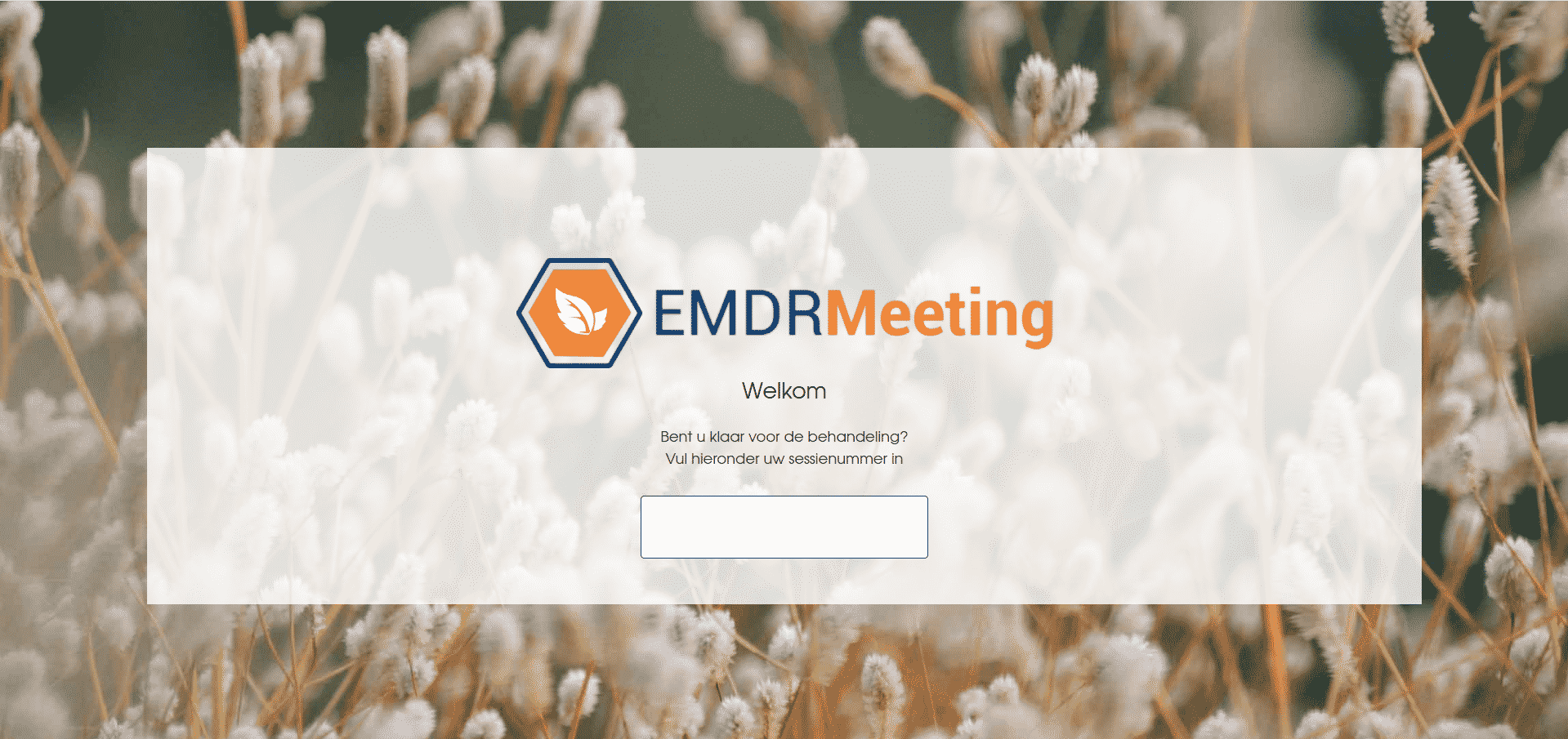Instructies over EMDR 2.0 met de EMDR Meeting app
Hieronder vindt u algemene instructies over hoe u de EMDR Meeting app het beste kan gebruiken. Deze pagina bevat instructies voor zowel de cliënt als de behandelaar. Eerst ziet u de instructies voor de behandelaar, daarna die voor de cliënt.
Instructies voor behandelaren
Stappenplan voor het gebruik van de EMDR Meeting app
Stap 1: Account aanmaken
Als behandelaar kunt u een persoonlijk account aanmaken op de website. Klik hier om een account aan te maken.
Let op, dit is een persoonlijk account en geldt niet voor de gehele praktijk.
Wanneer u uw email en wachtwoord heeft ingevuld ontvangt u een mail met een link om uw account te bevestigen. Deze link blijft 1 uur geldig en u dient dus binnen 1 uur uw account te bevestigen.
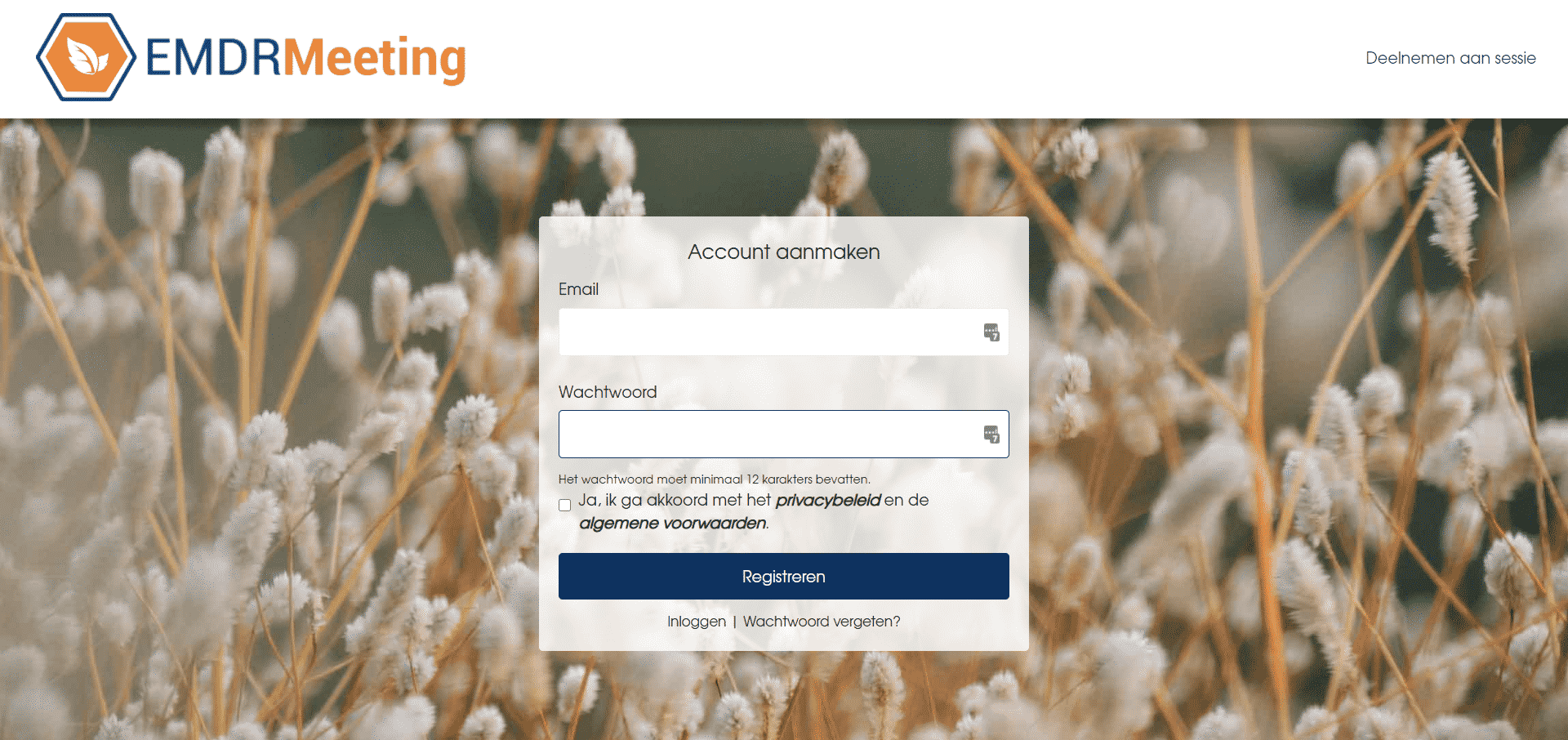
Stap 2: Inloggen
Om in te loggen kunt u rechts bovenaan de website op Login klikken.
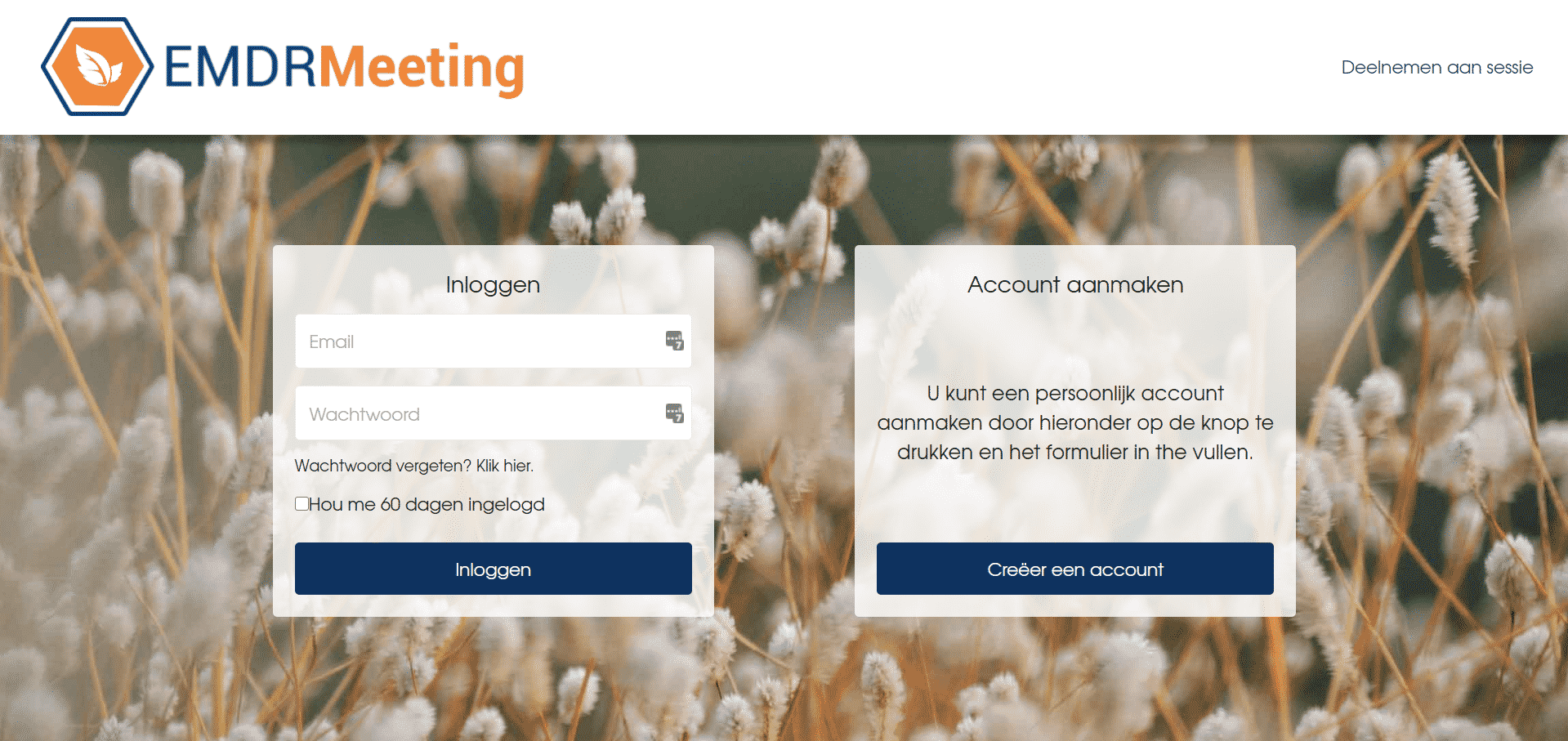
Stap 3: Sessie starten
Om een sessie te starten kunt u op ‘Start nieuwe sessie’ klikken. Er wordt vervolgens een ander tabblad geopend met een EMDR sessie. Om de EMDR sessie te starten klikt u links onderin op ‘starten’. De stimulus komt dan tevoorschijn en de tijd begint te lopen. U heeft voor iedere sessie 105 minuten. Door op 'stoppen' te klikken stopt u de sessie.
Rechtsboven in het scherm ziet u dat de cliënt nog niet verbonden is als er in het rood staat 'Cliënt is nog niet verbonden' of het pop-up scherm nog in beeld is.
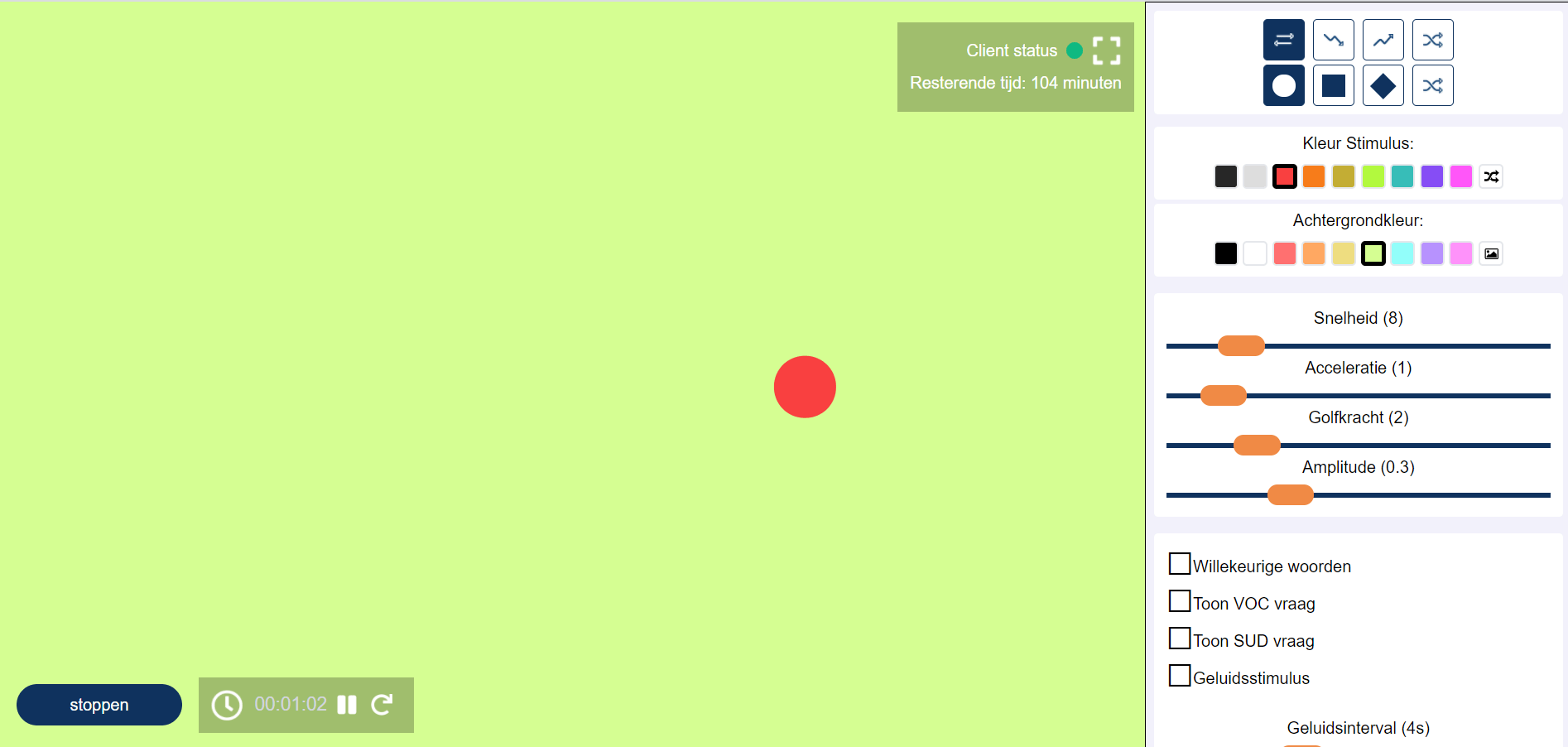
Stap 4: Cliënt laten deelnemen
Via de volgende link kan de cliënt het sessienummer die wordt weergegeven invullen en deelnemen aan de sessie: https://app.emdrmeeting.com/deelnemen. De link en code worden ook weergeven op het pop-up scherm in het midden van het scherm. Het pop-up scherm verdwijnt automatisch wanneer de cliënt verbonden is. Wanneer de cliënt verbonden is staat er rechts bovenin het scherm ‘Cliënt is verbonden’.
Hierna kan de online EMDR sessie van start gaan.
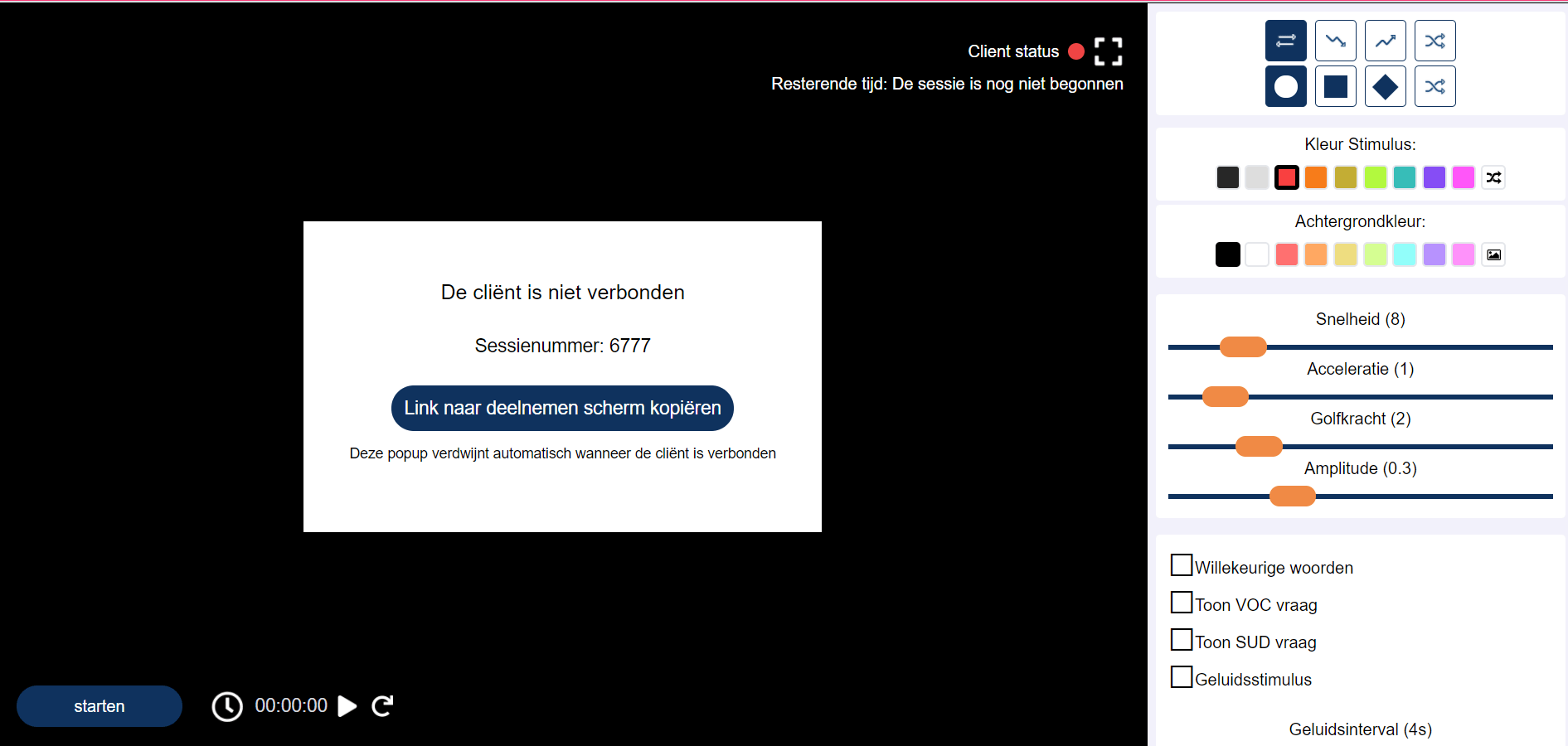
Instructie video's over de EMDR Meeting app
Algemene instructievideo
Hiernaast staat een instructievideo voor behandelaren waar per functie uitgelegd wordt hoe het gebruikt dient te worden en hoe het aangepast kan worden.

Cliënt in beeld houden tijdens online EMDR sessie
Hiernaast vindt u een video waarin wordt uitgelegd hoe de behandelaar de cliënt tijdens een EMDR sessie in beeld kan houden om de oogbewegingen te kunnen blijven volgen.
Belangrijk hierbij is dat je 2 tabbladen in 1 browser opent. Dit is ook te zien in de video. Wanneer je dit niet doet werkt het niet zoals in de video. Dit geldt voor ZorgMessenger. Voor andere beeldbel programma's kan het zijn dat het anders werkt.

Instructies voor cliënten
Stappenplan voor het gebruik van de EMDR Meeting app
Stap 1: Account aanmaken
De cliënt hoeft geen account aan te maken voor de EMDR Meeting app. De psycholoog/behandelaar maakt een account aan.
Stap 2: Inloggen
De cliënt hoeft niet in te loggen.
Stap 3: Sessie starten
De cliënt hoeft de sessie niet te starten. De behandelaar start een sessie en geeft een sessienummer bestaande uit vier cijfers door aan de cliënt. Op de afbeelding hiernaast ziet u waar het sessienummer staat in het scherm van de behandelaar.
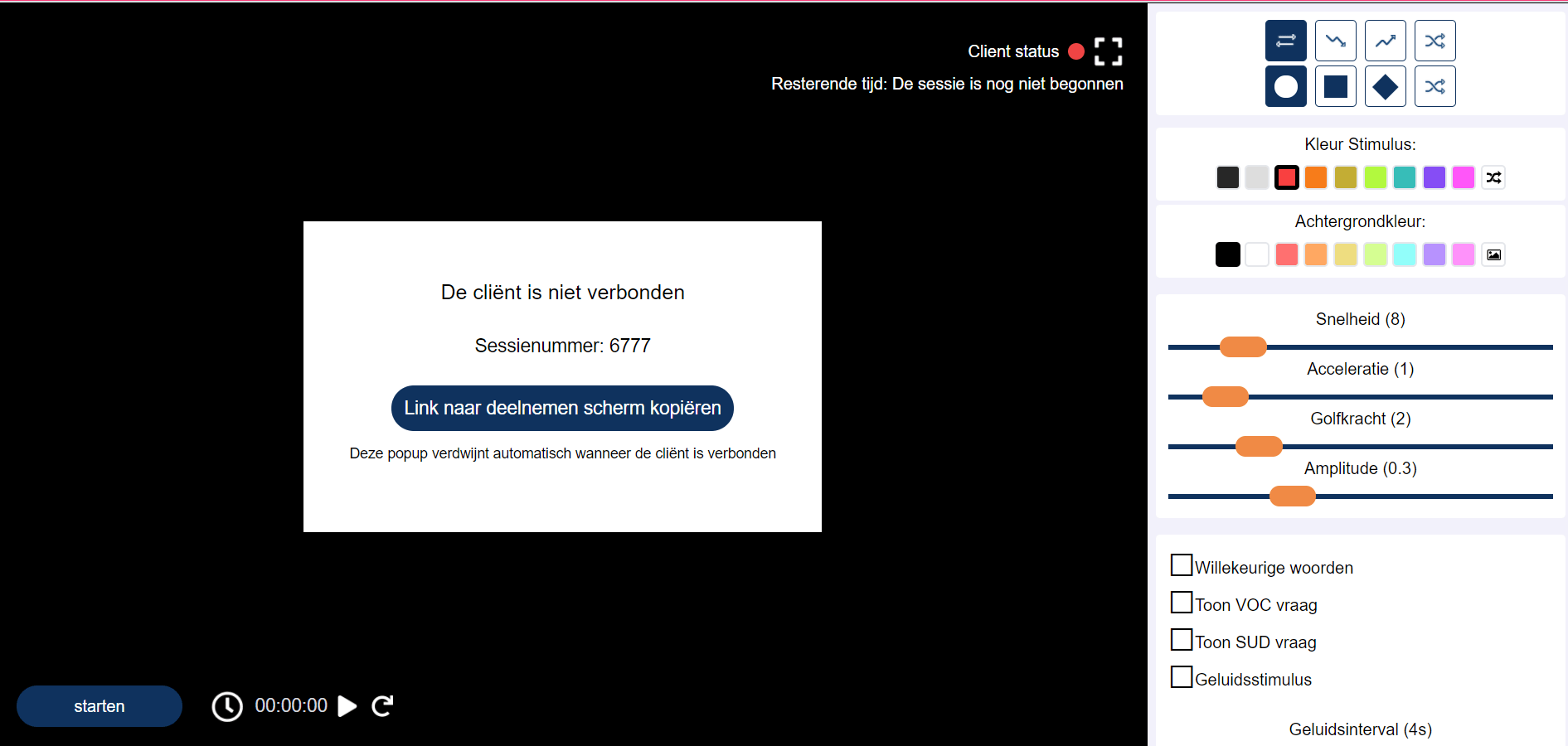
Stap 4: Deelnemen aan een online EMDR sessie
Om deel te nemen aan een sessie kunt u naar de website: https://app.emdrmeeting.com/deelnemen gaan en de code, die doorgegeven is door de psycholoog/behandelaar, invullen. U hoeft niet op ENTER te drukken na het invoeren van de deelname code.
Hierna kan de online EMDR sessie van start gaan.